Lenovo B480, B580 Setup Poster [ja]
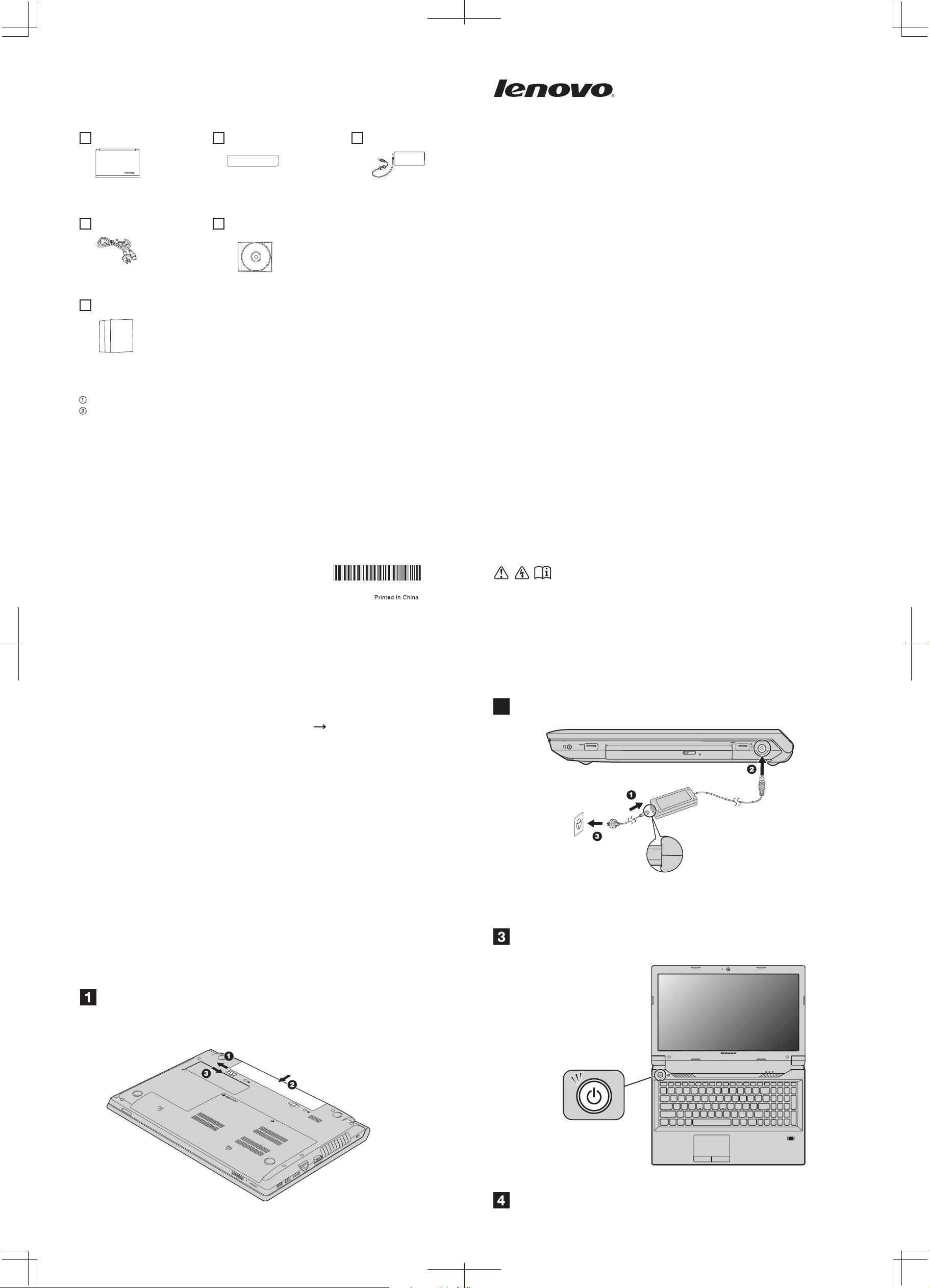
内容物一覧
注:ご使用のコンピューターの外観は、ここに示す図と異なる場合があります。
コンピューター バッテリー・パック
電源コード* 光学式ドライブ*
資料
- セットアップ・インストラクション (本書)
- 安全上の注意と保証についての手引き
- その他補足資料
* 電源コードは、国や地域により異なります。
* 光学式ドライブは、一部のモデルでのみ使用できます。
注:
一部のモデルには、ここに記載されていない追加の付属品が含まれている場合があります。
万一、付属品が不足または損傷していた場合は、販売店にご連絡ください。
Lenovo® OneKey® Recovery Pro プログラムを使用して、できるだけ早い段階で Windows® システム・リカバリー・
ディスクを作成してください。システムの誤動作が原因でコンピューターが起動しない場合に、リカバリー・ディスク
を使用してシステムを工場出荷時の状態に復元できます。
初期インストール済みアプリケーション、最新のデバイス・ドライバー、パッチなどのサービス利用、保証を受けるた
めの製品登録、テクニカル・サポートの利用などを行うには、Lenovo サポート Web サイト
(http://www.lenovo.com/support) にアクセスしてください。
Lenovo、Lenovo ロゴ、および OneKey は、Lenovo Corporation の米国およびその他の国における商標です。
Windows は、Microsoft グループの商標または登録商標です。
AC 電源アダプター
Lenovo B480
および B580
セットアップ・インストラクション V2.0
© Copyright Lenovo 2012.
部品番号: 148501500
資料の参照
User Guide にアクセスするには、「スタート」 「ヘルプとサポート」
をクリックします。Lenovo User Guide をクリックして、画面の指示に
従います。
その他のマニュアルを参照するには、http://www.lenovo.com/UserManuals
にアクセスしてください。画面に表示される指示に従ってください。
ThinkPad をご使用になる前に、付属のマニュアル
の安全上の注意と重要なヒントをお読みください。
家庭用コンセントに接続します。
2
指紋セキュリティー・ソリューション
コンピューターに指紋センサーが付属している場合は、Windows オペレ
ーティング・システムや Web サイトへのログオン、アプリケーションの
起動、個人情報の暗号化などの操作を指紋を使用してすばやく行うこと
ができます。詳しくは、Fingerprint Software プログラムのオンライン・
ヘルプ情報システムを参照してください。
セットアップ・インストラクション
バッテリー・パックを取り付けます。
重要:
電源コードを AC 電源アダプターにしっかりと接続します。しっかり接続されていないと、
AC 電源アダプターが損傷することがあります。
電源ボタンを押して、コンピューターをオンにします。
B580
画面の表示に従って、オペレーティング・システムを設定し、初期セ
ットアップを完了します。この作業には多少の時間がかかります。
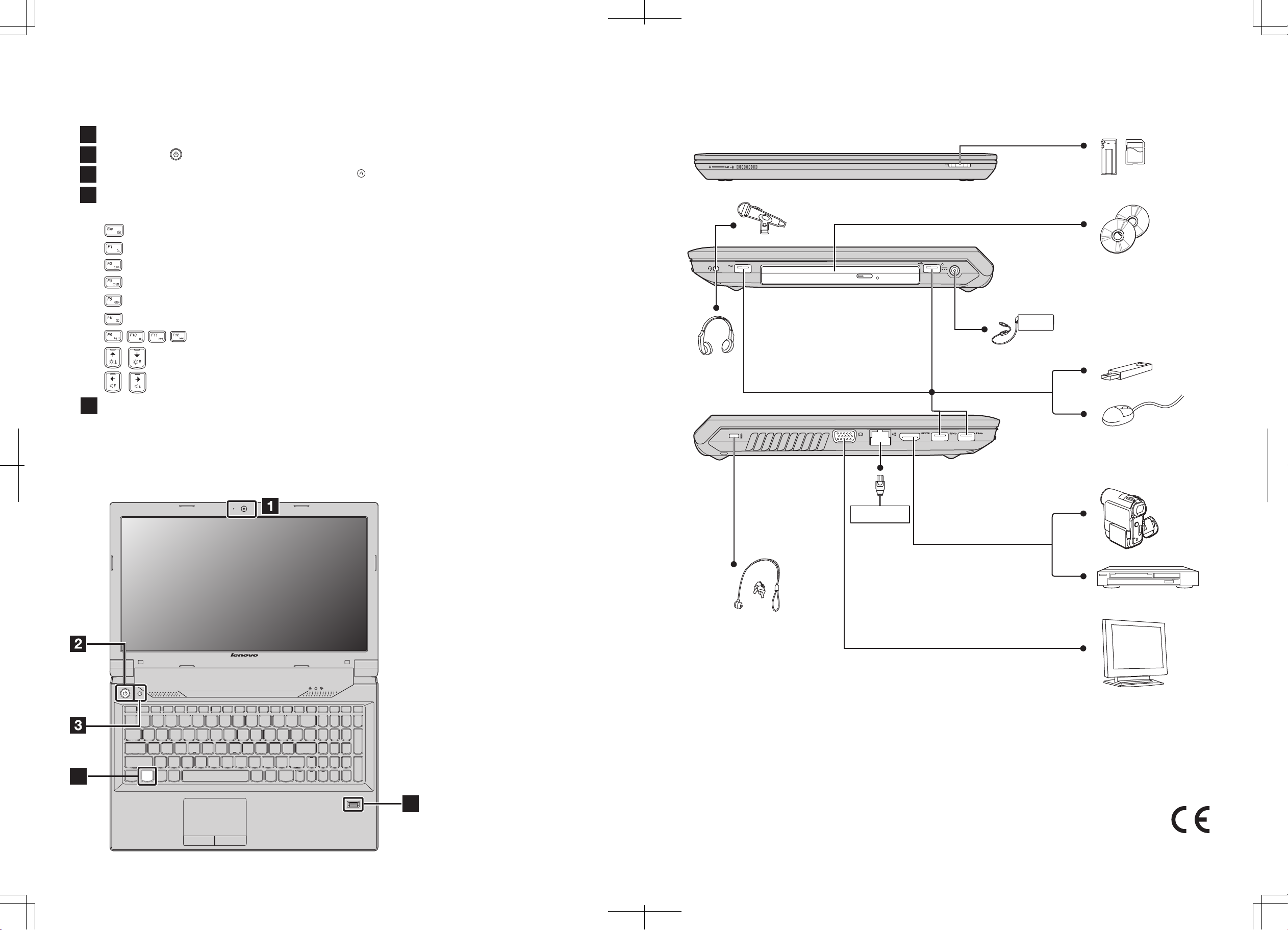
コントロール
内蔵カメラ*
1
電源ボタン
2
OneKey Recovery Pro プログラム・ボタン
3
4
Fn キー
ファンクション・キーを使用するには、Fn キーを押しながら、該当するファンクション・キーを押します。両方のキーを放します。
カメラ設定の変更
スリープ状態の開始
ディスプレイのバックライト機能の変更
画面の設定
ワイヤレス接続の管理
クリックパッド設定の変更
マルチメディア・コントロール
ディスプレイ輝度レベルの変更
ボリューム・コントロール
外付けデバイスの接続
指紋センサー*
5
*一部のモデル。
B580
B580
Ethernet
注:
接続を示す上記の図は、参照用です。外付けデバイスを購入する際の品質および互換性に関する評価は、お客様の責任の下で
行ってください。外付けデバイスの機能は保証対象外となります。デバイスに付属の説明書に従って、デバイスをコンピュー
ターに接続します。
4
4
5
5
